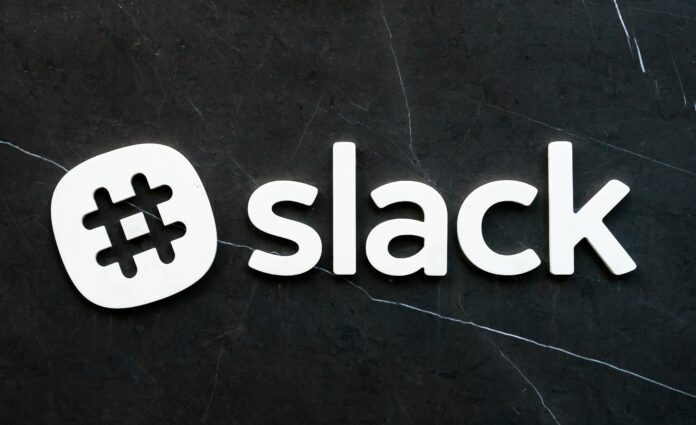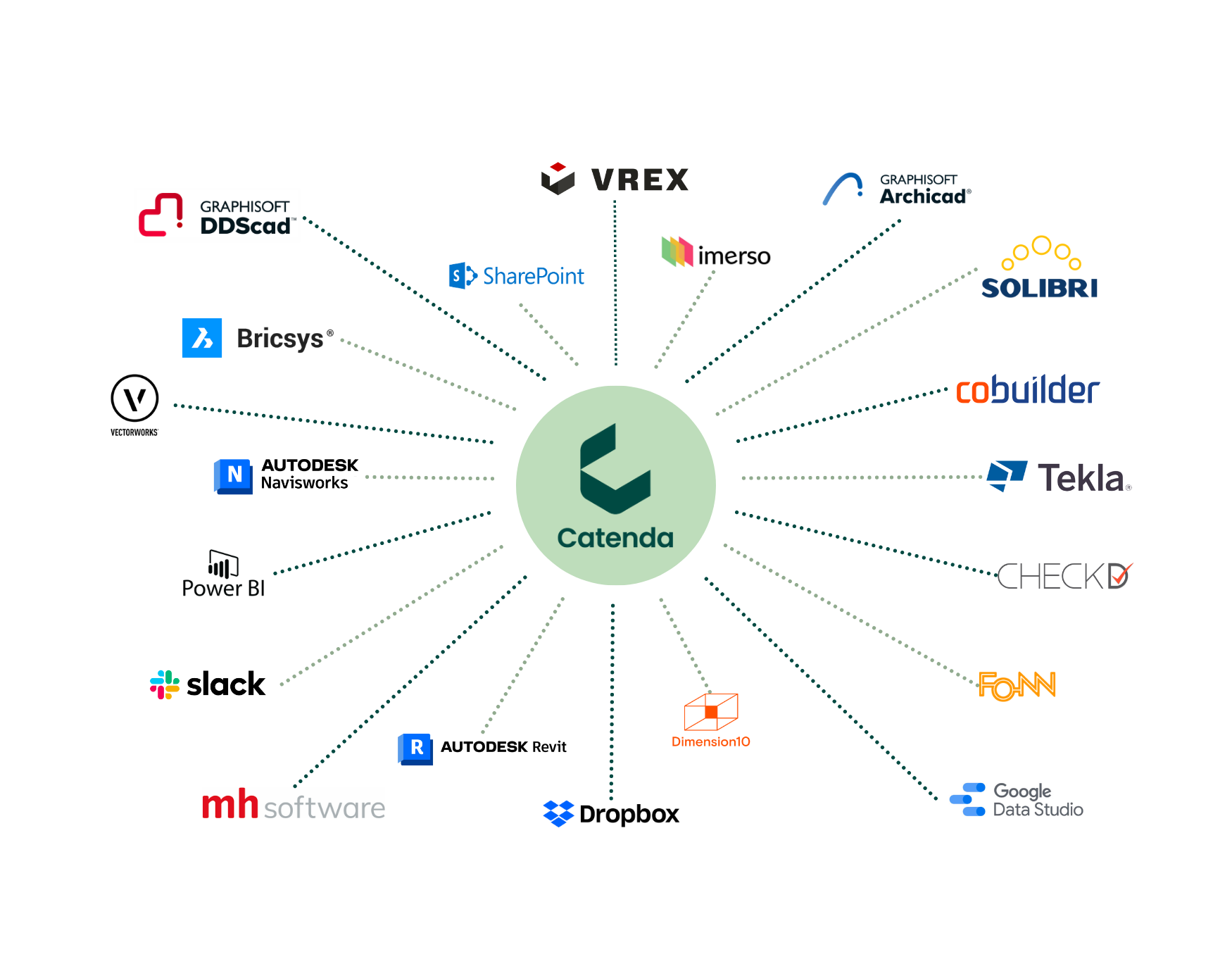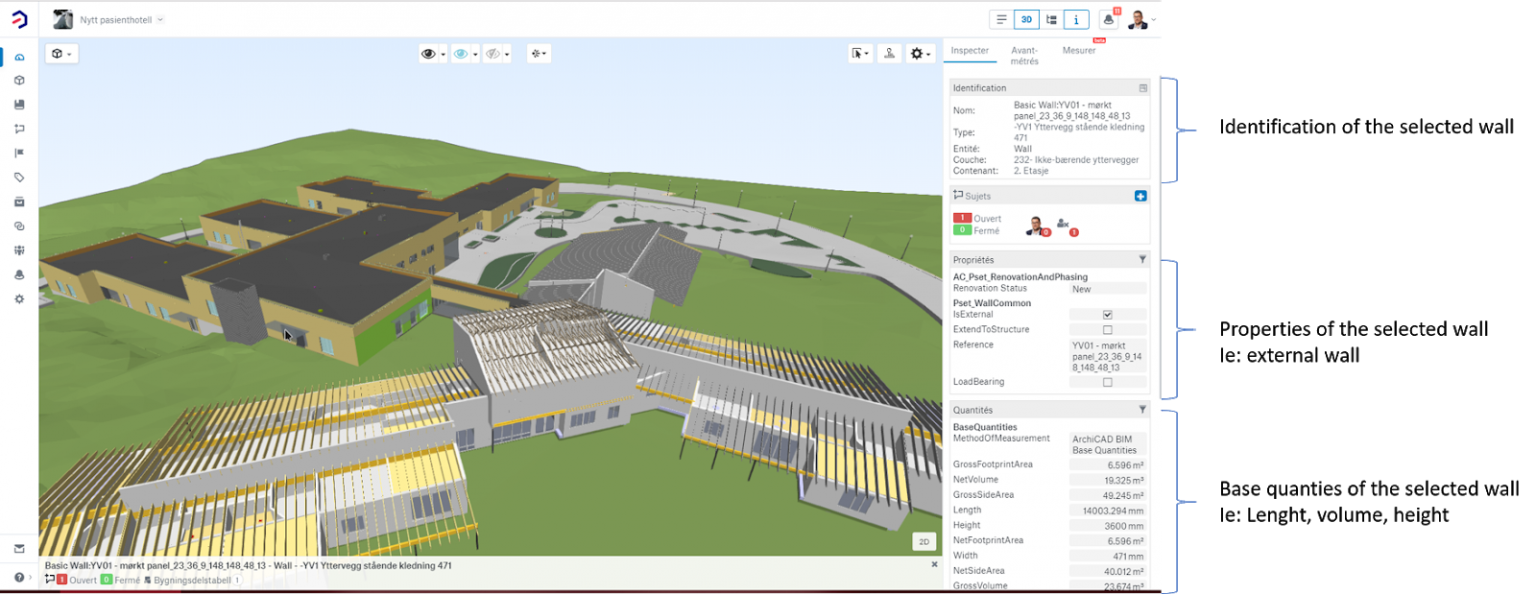Her er en artikkel for å lære hvordan du konfigurerer integrasjonen mellom Slack og Catenda Hub (Bimsync før). Følg alle disse trinnene for å koble dine favorittverktøy sammen!
Hva er Slack?
Slack er en kommunikasjonsplattform som kan erstatte e -post for å hjelpe deg og teamet ditt med å jobbe sømløst. Den er designet for å støtte måten mennesker jobber naturlig på, slik at du kan samarbeide med mennesker på nettet like effektivt som du gjør ansikt til ansikt.
Slakk integrasjon
Vi har utviklet en integrasjon med Slack fordi vi vet at flere og flere team kommuniserer gjennom dette verktøyet. Du kan umiddelbart gjøre oppdateringer og fremskritt i prosjektene dine til meldinger i Slack, slik at alle får den mest oppdaterte informasjonen og kan jobbe fra begge plattformene og forbli synkronisert. Bygg opp din egen integrasjon i Catenda Hub (Bimsync før) og motta varslene du trenger. Hvis du vil beholde hele teamet i loopen ved sømløst å sende meldinger fra Catenda Hub (Bimsync før) til Slack, er denne integrasjonen laget for deg!
Hvordan koble Slack til Catenda Hub?
Først må du koble til det Slack arbeidsområdet og klikke på “Link Customize + your workplace (i dette tilfellet er det Test)
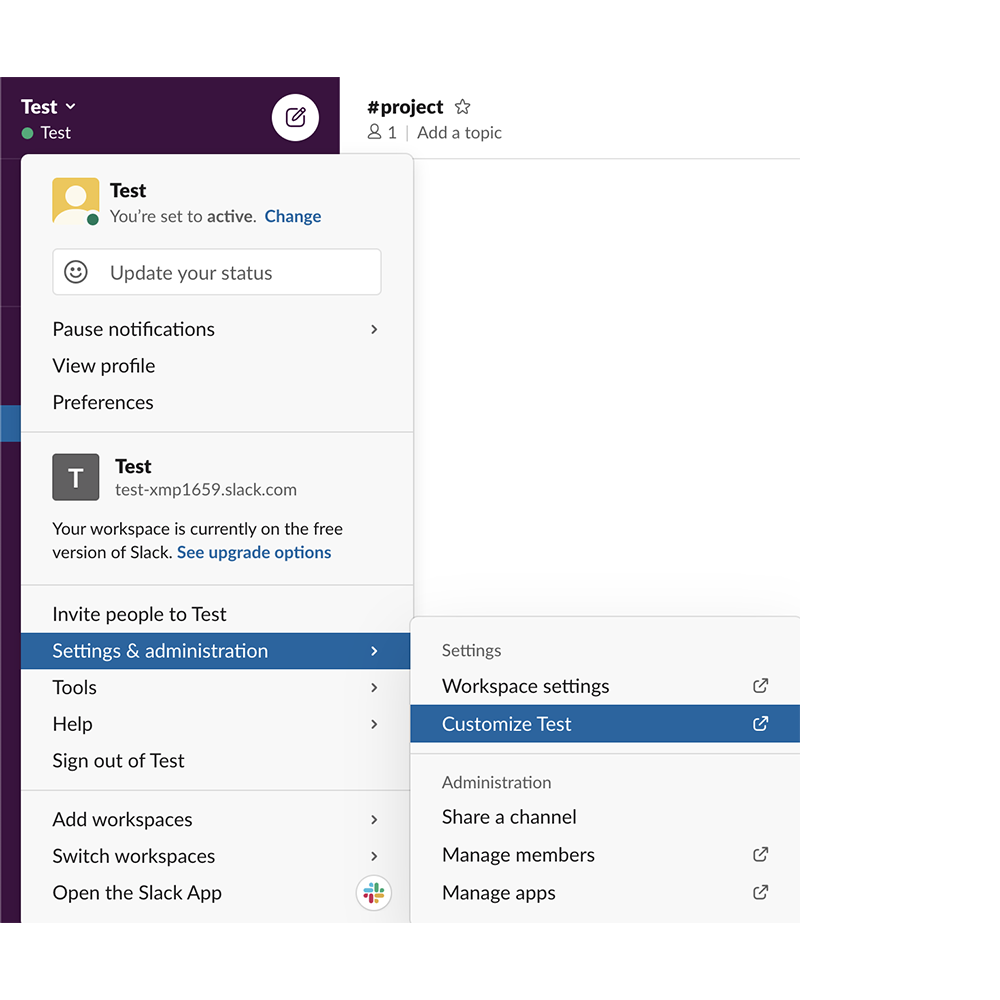
Deretter må du klikke på “Menu” øverst i venstre hjørne, en liste vil dukke opp som vist på bildet nedenfor.
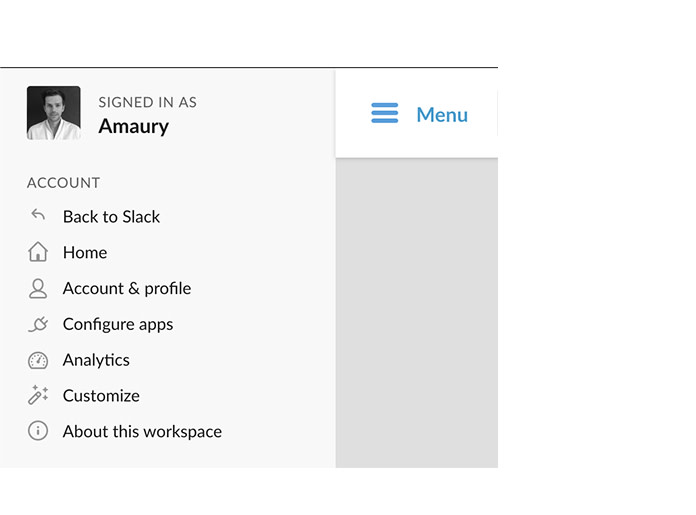
Klikk på “Configure apps” og “Custom integrations“. Sørg for at du er i menyen “Manage”, sett øverst til høyre. Klikk på delen “Incoming Webhooks“. Hvis du er Admin vil du ha en knapp “add to slack”, hvis du er en vanlig bruker vil du ha en knapp “request configuration”.
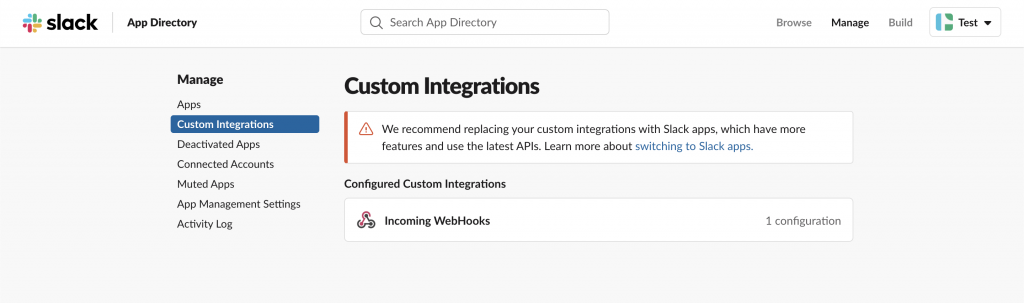
I det aktuelle tilfellet må du klikke på knappen “request configuration” og be administratoren om tillatelse til å konfigurere denne integrasjonen, som vist på bildet nedenfor.
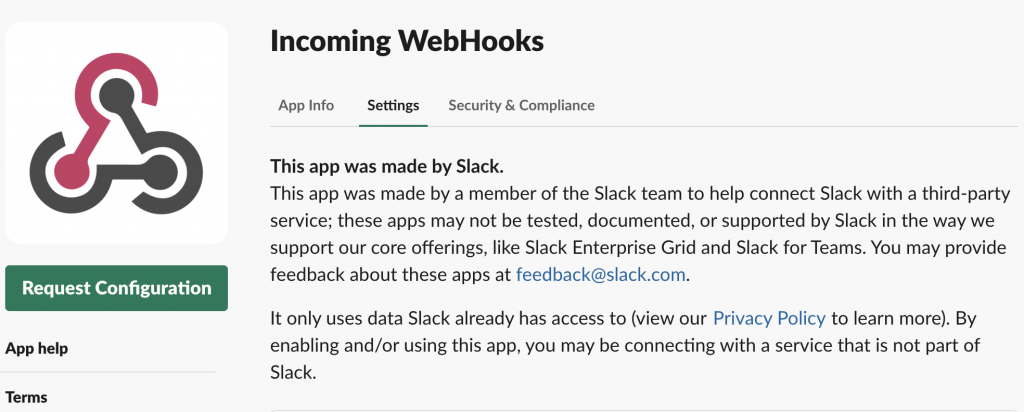
Når du har rettighetene, vil du kunne fortsette og klikke på knappen “add to slack” på venstre side av siden.
NB: Hvis du ikke har appen “Incoming Webhooks”, kan du se etter den i søkefeltet. Når du finner den, klikker du på knappen “add to slack”.
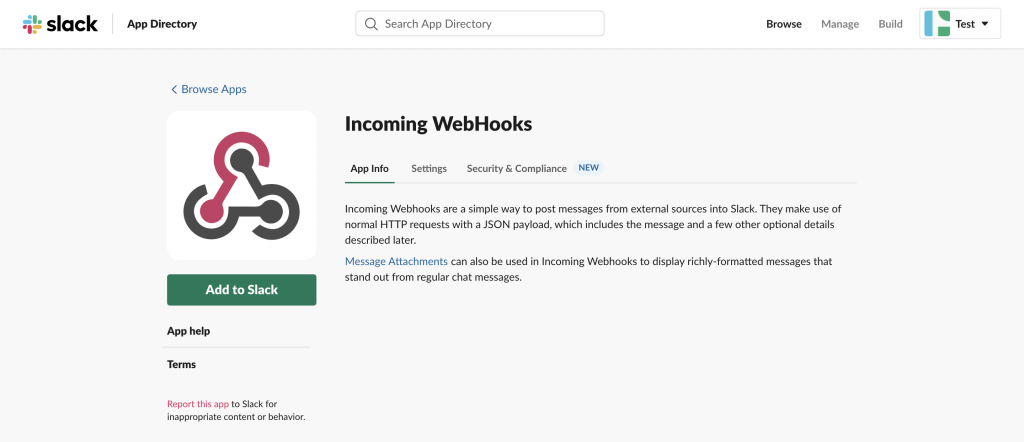
I det neste trinnet må du velge den Slack kanalen hvor du vil motta varslene og meldingene dine. Du kan bestemme deg for å legge den ut på en offentlig kanal hvor du kommuniserer med teamet ditt eller din personlige kanal.
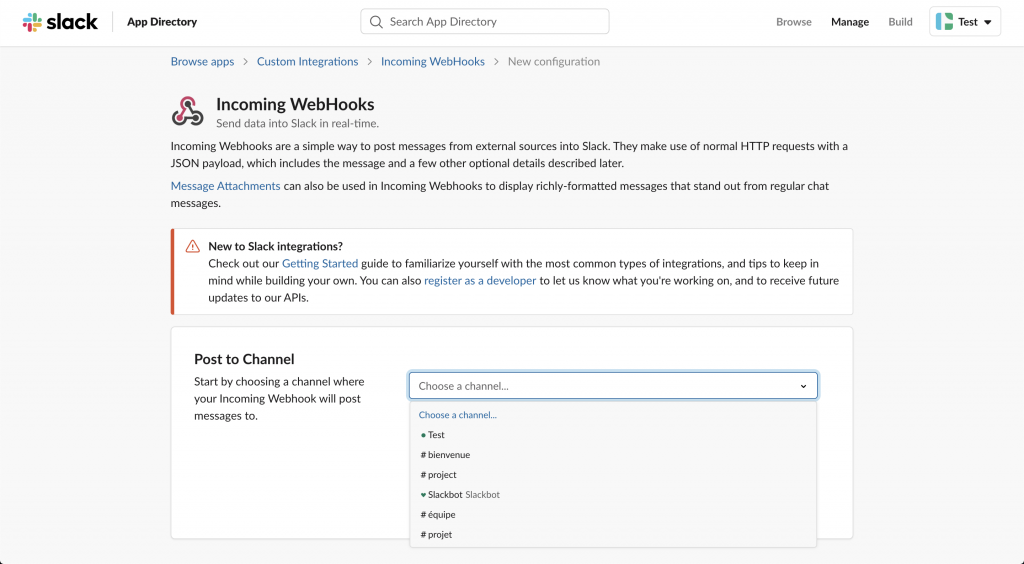
Etter at du har valgt kanalen din, blir en webhook -URL opprettet. Kopier og lim inn URL -en i rødt og logg på Catenda Hub (Bimsync før) -kontoen din.
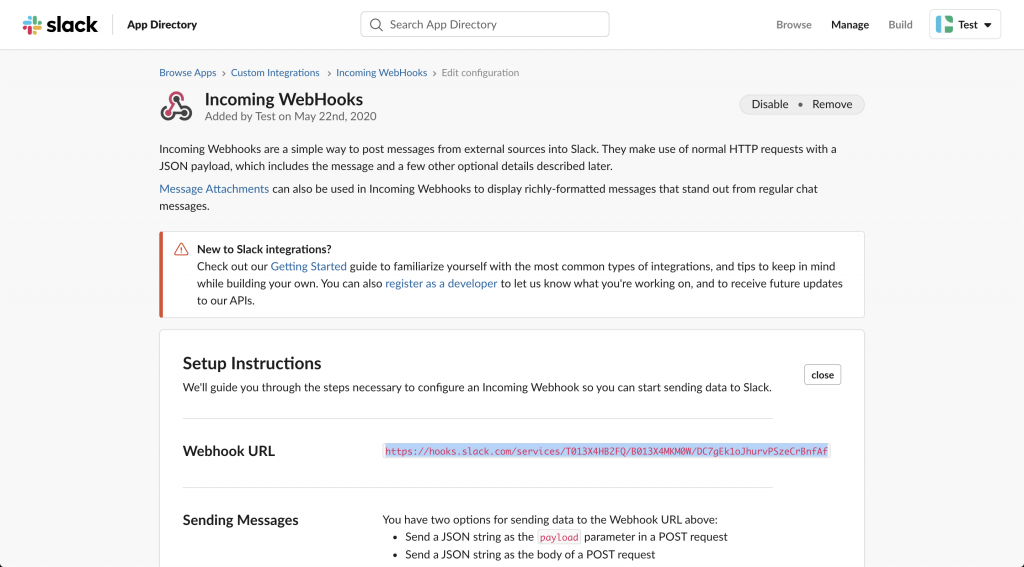
Velg et prosjekt du vil koble til med Slack på Catenda Hub (Bimsync før).
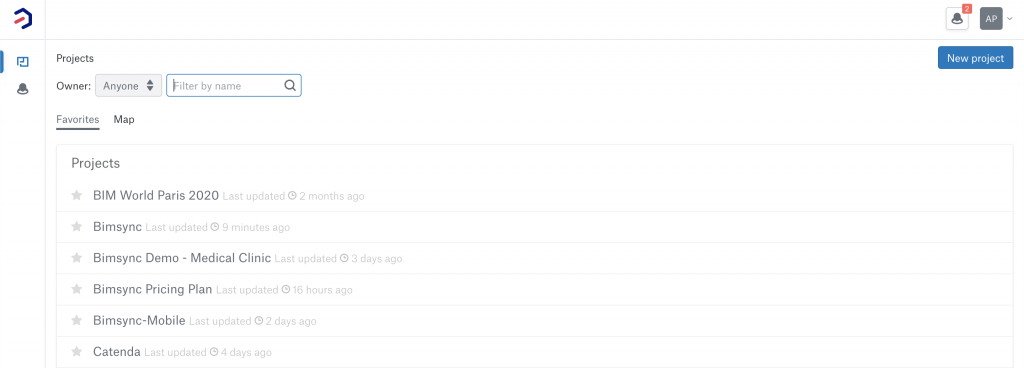
Når du har valgt prosjektet, kan du se på sidemenyen og klikke på varsler.
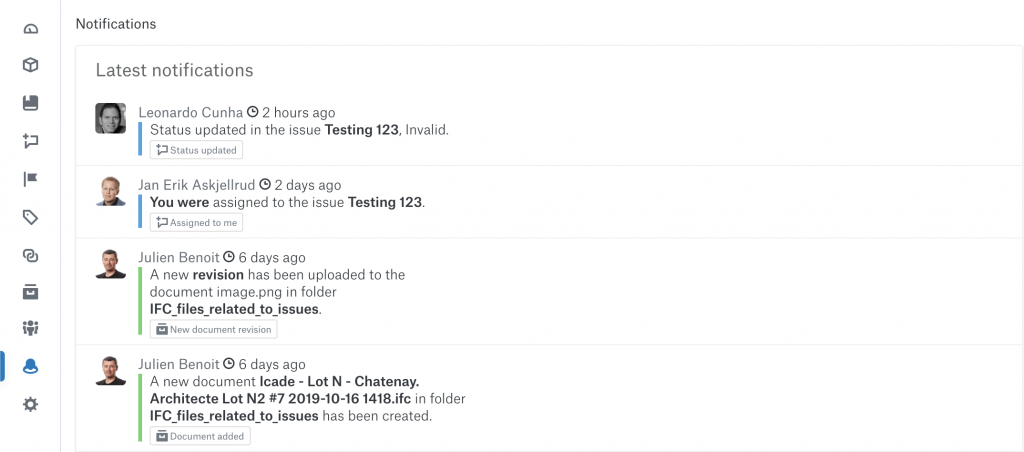
Klikk på menyinnstillingene øverst til høyre.
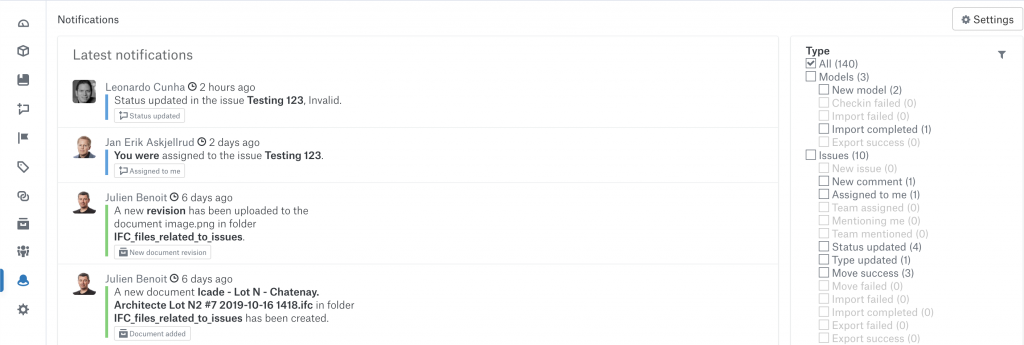
Velg varslene fra Catenda Hub (Bimsync før) -prosjektet du vil motta i Slack
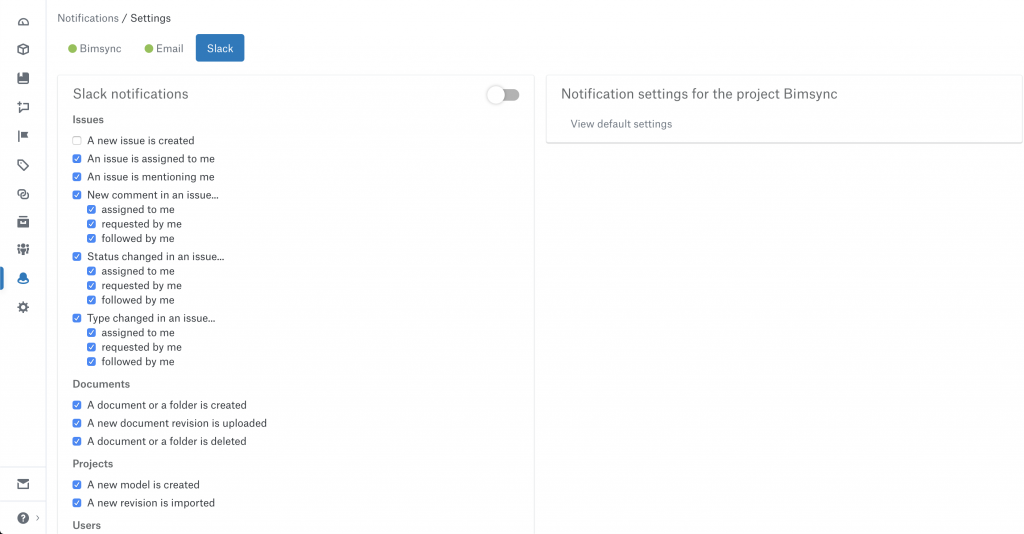
Lim inn webhook -URL -en du fikk fra Slack i feltet Webhook URL i Catenda Hub (Bimsync før).
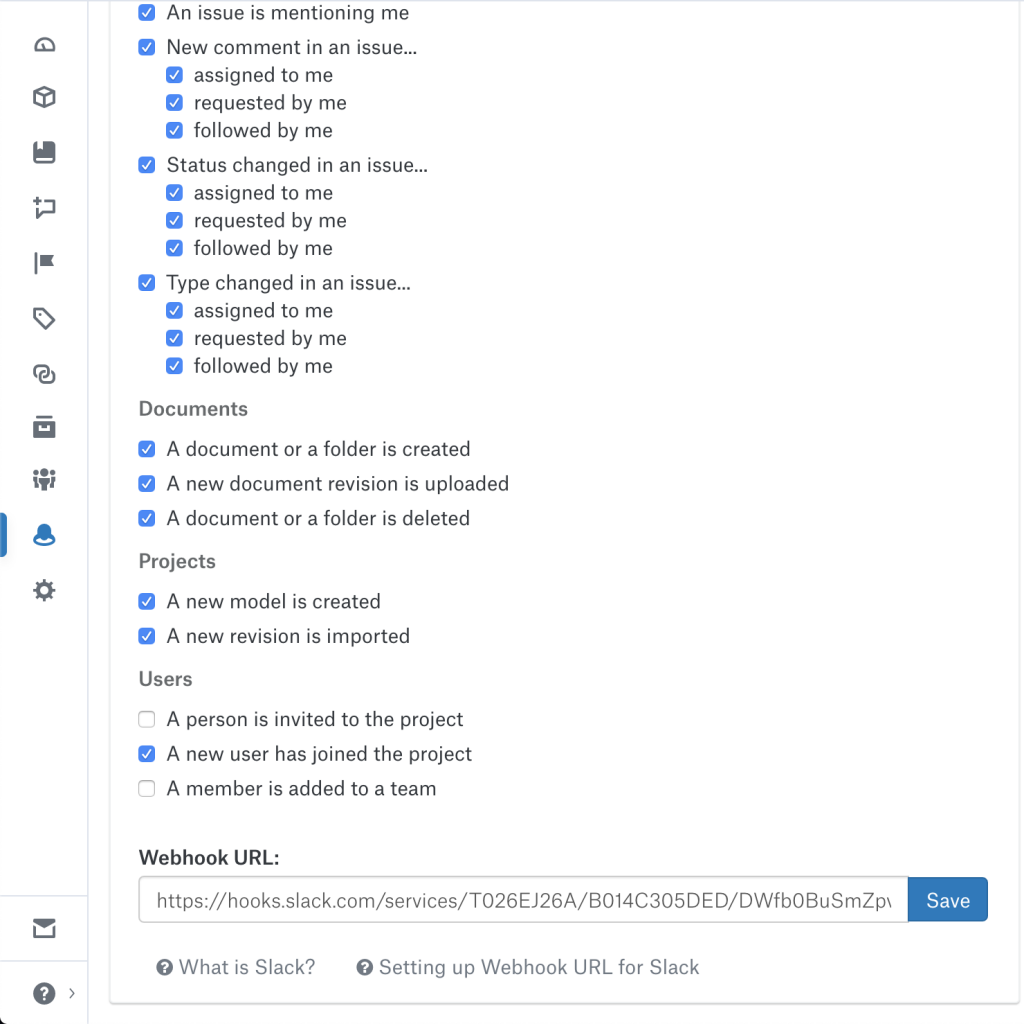
Ikke glem å aktivere Slack varslene ved å slå på knappen.
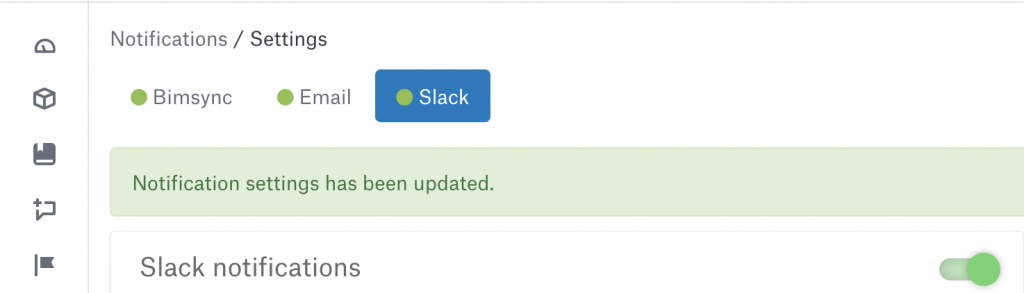
Du er ferdig med oppsettet! Du vil nå motta alle varslene fra Catenda Hub (Bimsync før) -prosjektet ditt direkte i Slack.